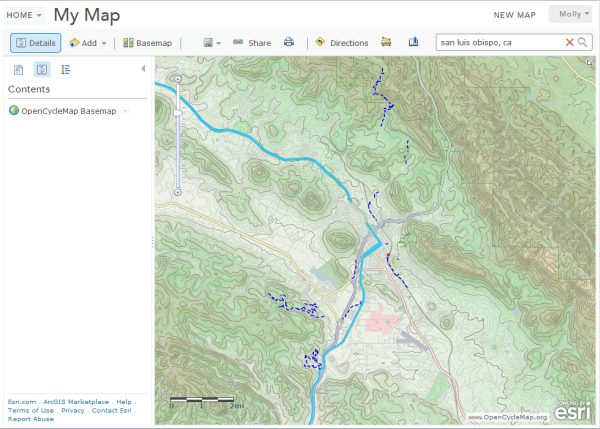Kachel-Layer
In diesem Thema
Ein Kachel-Layer ist ein Satz von über das Internet zugänglichen Kacheln, die sich auf einem Server befinden. Auf die Kacheln wird über eine direkte URL-Anforderung des Webbrowsers zugegriffen. Da die Kacheln in einem Kachel-Layer nicht als Service verfügbar sind, müssen sie ein bestimmtes Format für eine Webanwendung (z. B. Map Viewer) aufweisen, um den Layer in einer Karte anzuzeigen.
Der Zugriff auf die entsprechenden Kacheln im Kachel-Layer ist von der URL zum Kachel-Layer abhängig. Die URL enthält parametrisierte Werte, mit denen der Map Viewer die Kacheln, die der Ausdehnung und dem Maßstab der Karte beim Schwenken und Zoomen entsprechen, dynamisch anfordert. Die URL des Kachel-Layers OpenCycleMap etwa lautet http://www.opencyclemap.org/: http://{subDomain}.tile.opencyclemap.org/cycle/{level}/{col}/{row}.png.
Die von {} umgebenen Teile der URL weisen auf parametrisierte Werte hin, die der Map Viewer verwendet, um dynamisch auf bestimmte Kacheln zuzugreifen.
- {subdomain}: Sub-Domänen werden vom Kachel-Layer-Anbieter verwendet, um Kachelanforderungen auf mehrere Server zu verteilen. Der Kachel-Layer OpenCycleMap enthält beispielsweise die drei Sub-Domänen a, b und c. Nicht alle Kachel-Layer haben Sub-Domänen. Wenn Sie sich hinsichtlich der Namen für die Sub-Domäne nicht sicher sind, wenden Sie sich an den Kachel-Layer-Anbieter.
- {level},{col},{row}: Diese drei Parameter werden vom Map Viewer für den dynamischen Zugriff auf Kacheln verwendet. Es ist keine Eingabe erforderlich.
Beispiel für das Hinzufügen eines Kachel-Layers
Es folgt ein Beispiel für das Hinzufügen des Kachel-Layers OpenCycleMap.
- Öffnen Sie Map Viewer, und klicken Sie auf die Schaltfläche Hinzufügen.
- Klicken Sie auf Layer aus dem Web hinzufügen.
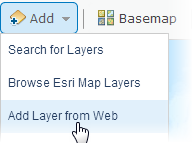
- Klicken Sie auf Einen Kachel-Layer.
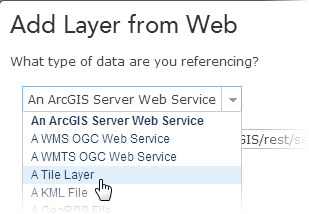
- Geben Sie die folgende Webadresse in das Feld URL ein: http://{subDomain}.tile.opencyclemap.org/cycle/{level}/{col}/{row}.png.
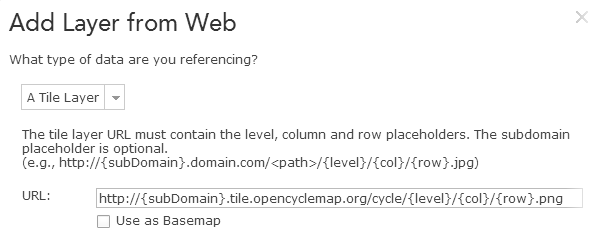
- Geben Sie die Sub-Domänen-Namen des Kachel-Layers in das Feld Sub-Domänen ein. Trennen Sie die Namen durch Kommas.
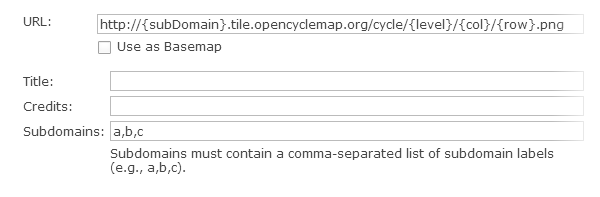
Tipp:
Wenn Sie sich hinsichtlich der Namen für die Sub-Domäne nicht sicher sind, wenden Sie sich an den Kachel-Layer-Anbieter. Wenn der Kachel-Layer keine Sub-Domänen hat, wird das Feld "Sub-Domänen" nicht im Fenster angezeigt.
- Geben Sie OpenCycleMap Basemap in das Feld Titel ein. Der Titel wird in den Karteninhalten als Name des Kachel-Layers verwendet.
- Geben Sie www.OpenCycleMap.org in das Feld Quellennachweis ein. Map Viewer zeigt die von Ihnen eingegebenen Copyright- oder Attributinformationen unten rechts in der Karte an.
- Klicken Sie auf die Schaltfläche Kachelabdeckung festlegen, und legen Sie die Ausdehnung der Kachelabdeckung fest.
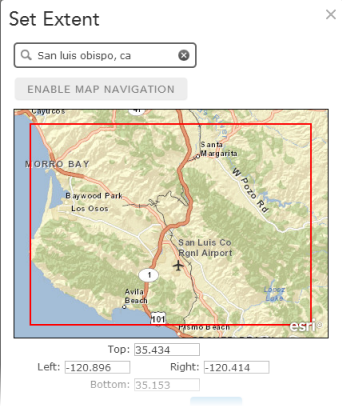
Die Kachelabdeckung repräsentiert die Ausdehnung aller Kacheln. Dies ist eine optionale Einstellung. Wenn die Ausdehnung festgelegt ist, werden nur Kacheln für die angegebene Ausdehnung angefordert. Da die Kacheln nicht ausgeschnitten werden, um der Ausdehnung zu entsprechen, können sie jedoch über die Ausdehnung hinausgehen.
- Aktivieren Sie das Kontrollkästchen neben Als Grundkarte verwenden, um den Layer als Grundkarte zu verwenden.
- Prüfen Sie die Informationen, die Sie dem Fenster Layer aus dem Web hinzufügen hinzugefügt haben. Die Karte sollte jetzt wie die folgende Abbildung aussehen:
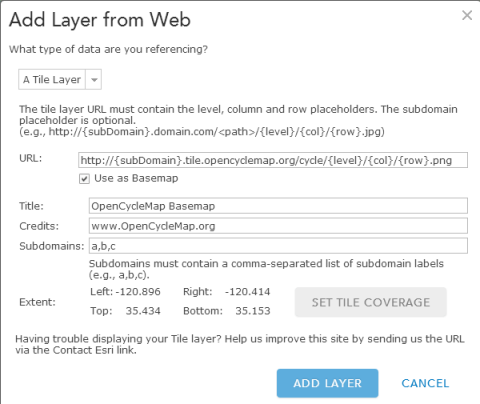
- Klicken Sie auf Layer hinzufügen.
Der Kachel-Layer wird als Grundkarte angezeigt.